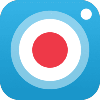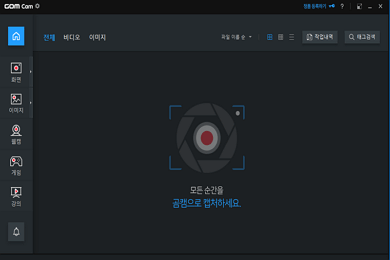- 카테고리: MultimediaApplication
- 운영체제: Windows
- 최신 버전: V2.0.32.4300 – 2023-11-16
- 개발자: GOM & Company
- 파일: GOMCAMSETUP_NEW.EXE (60.1MB)
Program pengeditan video gratis dan mudah digunakan
GOMCam adalah program yang memungkinkan Anda merekam video secara gratis. Menyediakan fungsi perekaman layar atau perekaman video untuk komputer yang Anda gunakan. Antarmuka yang mudah digunakan memberikan kecepatan kerja yang cepat. Pengeditan sederhana seperti memotong bagian dari rekaman video dan menambahkan audio dapat dilakukan.
GOMCam Fungsi utama
- GOMCam adalah program tangkapan layar dan perekaman.
- Anda dapat merekam layar PC Anda, merekam permainan, atau merekam materi perkuliahan.
- Tersedia untuk sistem operasi Windows 7 dan lebih tinggi.
- Ini mendukung pengeditan sederhana seperti memotong dan menyambung video, dan memasukkan audio.
- Ini sangat kompatibel dengan produk GOM & Company.
- Sangat cocok untuk membuat materi kelas karena berbagai tugas tambahan seperti menggambar dan menambahkan garis dapat dilakukan di layar saat merekam.
- Anda dapat menggunakan fitur File Explorer. Anda dapat mencari berdasarkan thumbnail video, tag yang digunakan, nama
- Anda dapat dengan mudah mempelajari GOM Cam melalui materi pembelajaran video langsung.
- Versi berbayar memungkinkan Anda menghapus iklan atau tanda air secara permanen.
GOMCam Bagaimana cara meng-install
- Jalankan file setup dan pilih paket bahasa Anda.
- Klik tombol install dan instalasi akan selesai dalam 1 menit.
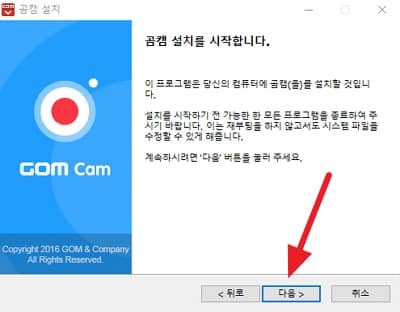
GOMCam Penggunaan sederhana
- Pengaturan Perekaman dan Mikrofon
- Tangkap seluruh layar penunjukan area mouse
- Memasukkan dan menggambar teks layar기
- Pratinjau Rekaman
GOMCam FAQ
Bagaimana cara mengatur mikrofon di GOMCam?
Pengaturan mikrofon dapat dilakukan dengan cara berikut.
1. Jalankan program dan klik ikon roda gigi di pojok kiri atas.
2. Siapkan mikrofon di tab “Perangkat”.
3. Anda dapat menguji dan mengaktifkan mikrofon di pengaturan suara.
Bagaimana cara mengatur jalur perekaman GOMCam?
Berikut cara mengatur jalur perekaman:
1. Pilih ikon roda gigi di kiri atas layar pertama.
2. Periksa jalur penyimpanan di tab “Simpan”.
3. Anda dapat mengubah jalur penyimpanan menggunakan ikon file di sebelah kanan.
Bagaimana cara menyesuaikan ukuran rekaman layar di GOMCam?
Ukuran perekaman layar dapat disesuaikan dengan preferensi.
1. Jalankan program dan klik ikon roda gigi di pojok kiri atas.
2. Periksa pengaturan video di tab “Perangkat”.
3. Anda dapat mengubah ukuran rekaman ke berbagai ukuran, termasuk ukuran asli atau ukuran khusus.